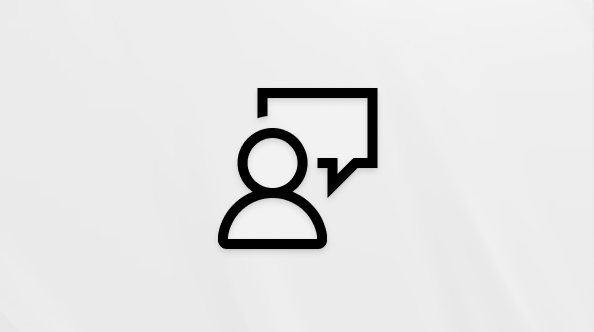組織外のユーザーからのチャットまたは会議出席依頼を受け入れる、ブロックする、または削除する
Teams、個人用 Teams、Skype (コンシューマー向け)、または Skype for Business を使用する組織外のユーザーとシームレスに共同作業できます。 組織外のユーザーとチャットや会議に参加するときにセキュリティを確保するには、次の手順を実行します。
1-1 チャットでメッセージ要求を受け入れるかブロックする
-
[ チャット

-
送信者とのチャットを選択し、[メッセージのプレビュー ] を選択して、スパムやフィッシングの試行を回避します。
-
[承諾] または [ ブロック] を選択します。 メッセージ要求を受け入れると、新しいチャットが自動的に開きます。
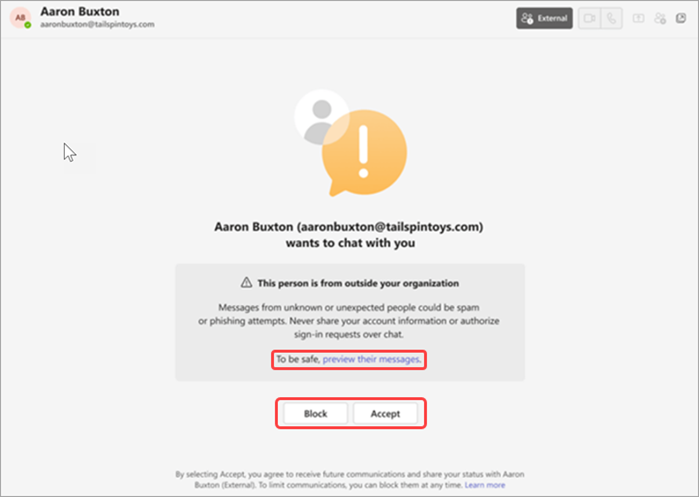
-
同意すると、送信者は Teams と Skype でメッセージを送信できるようになります。 また、状態を表示することもできます。
-
ユーザーを ブロック すると、Teams または Skype でメッセージを送信できなくなります。 また、ステータスを表示することもできません。
-
電話番号が組織の拡張ディレクトリに追加されている場合は、[同意/ブロック] ページで組織のプライバシー ポリシーを確認できます。
注: 組織外のユーザーのブロックを解除するのは簡単です。
会議またはグループ チャットでメッセージ要求を承諾、ブロック、または削除する
会議に招待された場合、会議への招待を転送した場合、または組織外のユーザーによってグループ チャットに追加された場合は、セキュリティを確保するためにいくつかの手順を実行します。
注: 管理者の設定によっては、[チャットから離れる] または [チャットの削除] オプションが表示される場合があります。
-
[ チャット

-
送信者とのチャットを選択し、[ メッセージのプレビュー] を選択します。
-
[同意] または [ 削除] を選択します。 メッセージ要求を受け入れると、新しいチャットが自動的に開きます。 チャットを削除する場合は、[ユーザーを ブロック する] オプションが表示されたポップアップ ウィンドウが表示されます。

組織外からの要求を承諾、削除、またはブロックするかどうかに関係なく、会議に参加できます。 ただし、会議チャットへのアクセスは、次の方法で選択した内容の影響を受けます。
-
会議に参加する前に [同意する ] を選択すると、会議チャットにフル アクセスできます。
-
参加する前に [削除 ] を選択すると、チャット履歴のないエラー メッセージがチャット ウィンドウに表示されます。
-
参加する前に [退席 ] を選択すると、会議チャット ウィンドウで作成ボックスとリアクションが無効になりますが、その時点まで過去のすべてのチャット履歴が表示されます。
-
参加する前に招待を送信したユーザーを ブロック すると、チャット履歴のないエラー メッセージがチャット ウィンドウに表示されます。